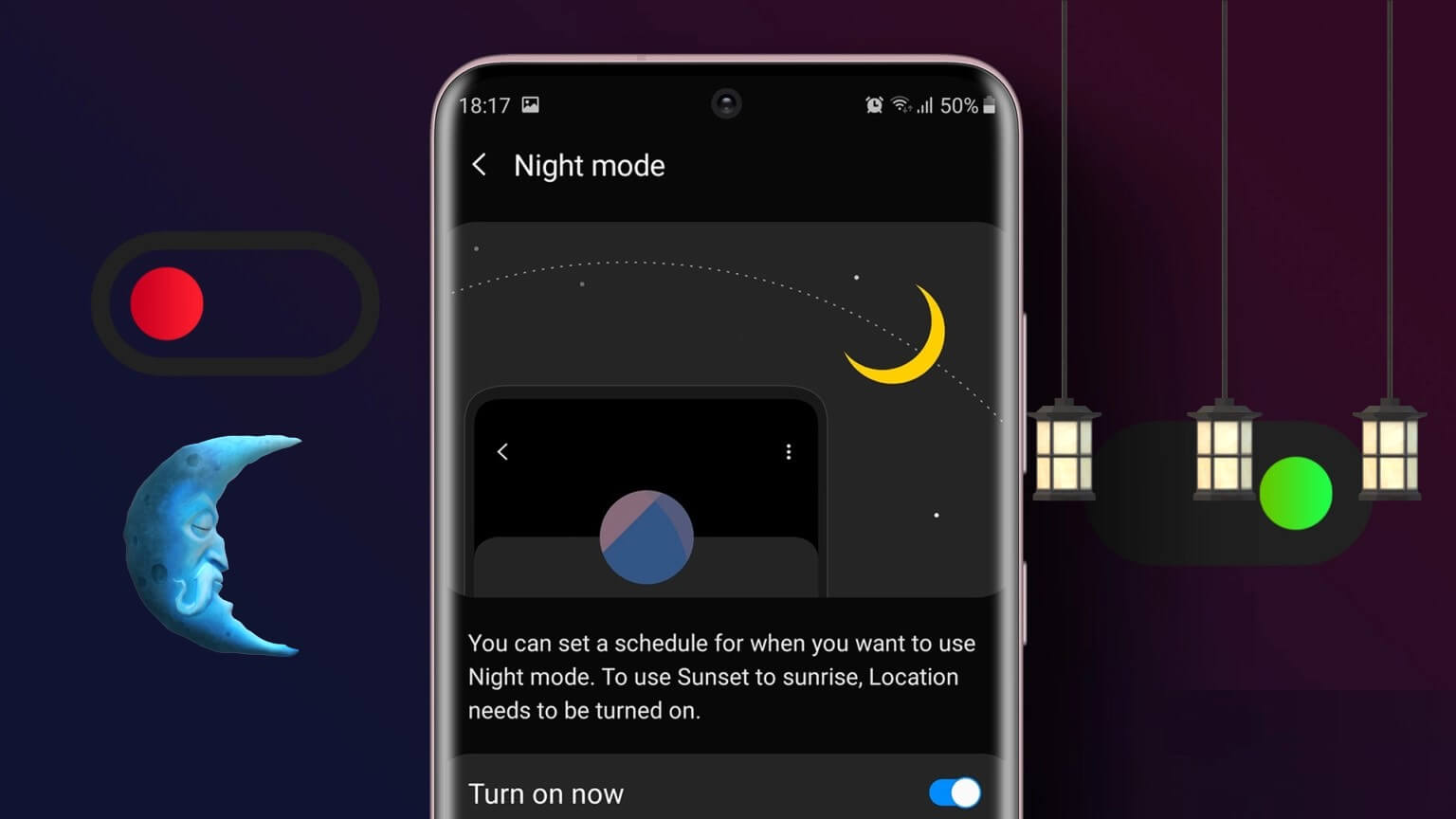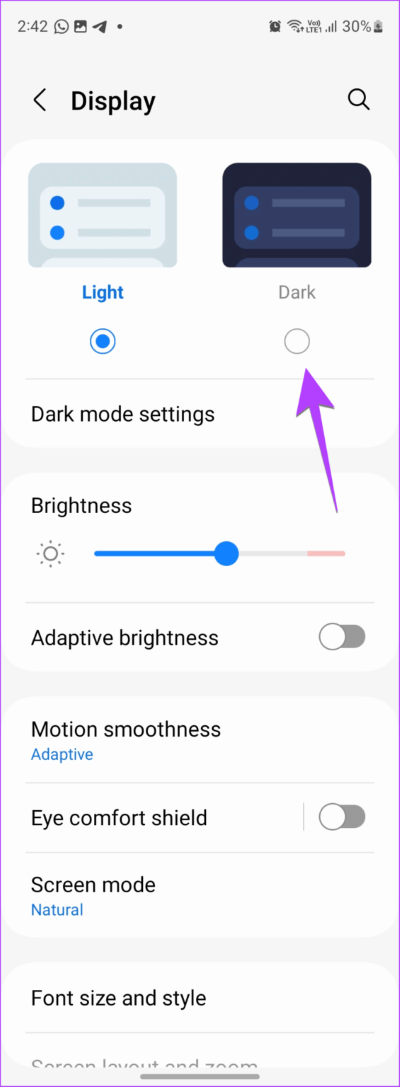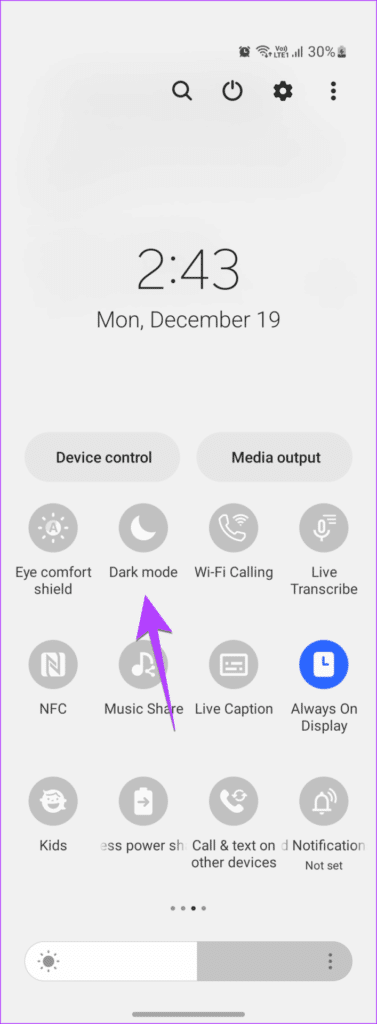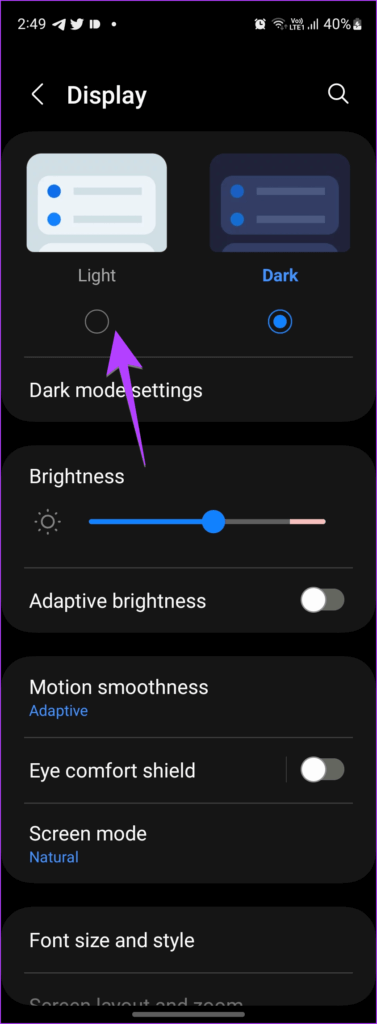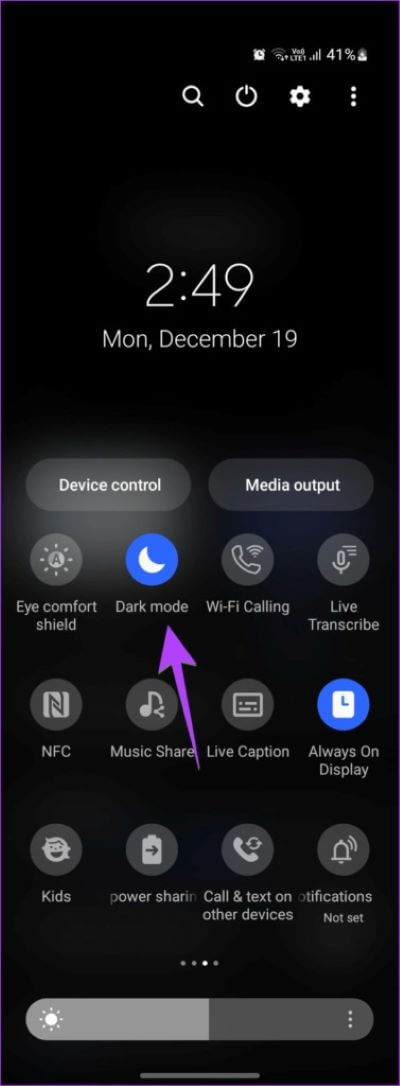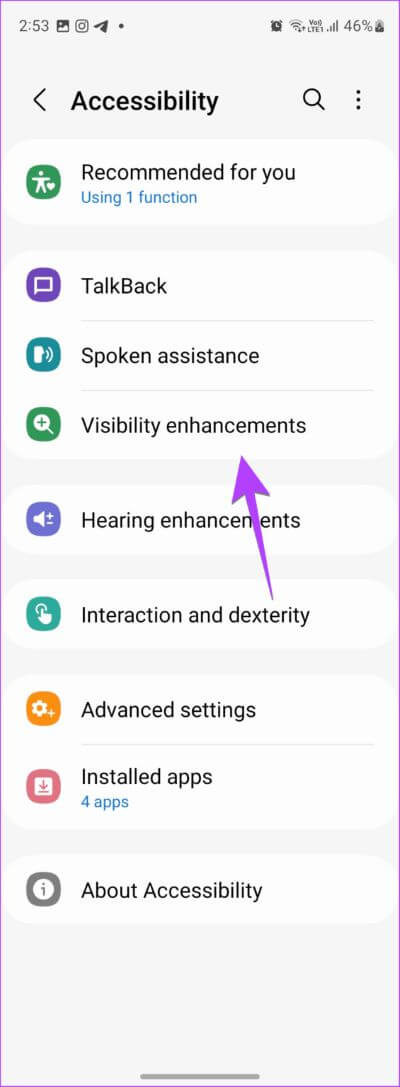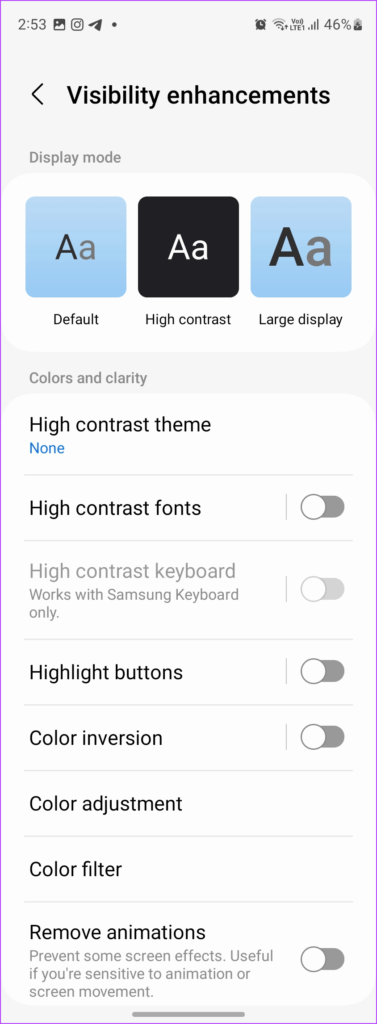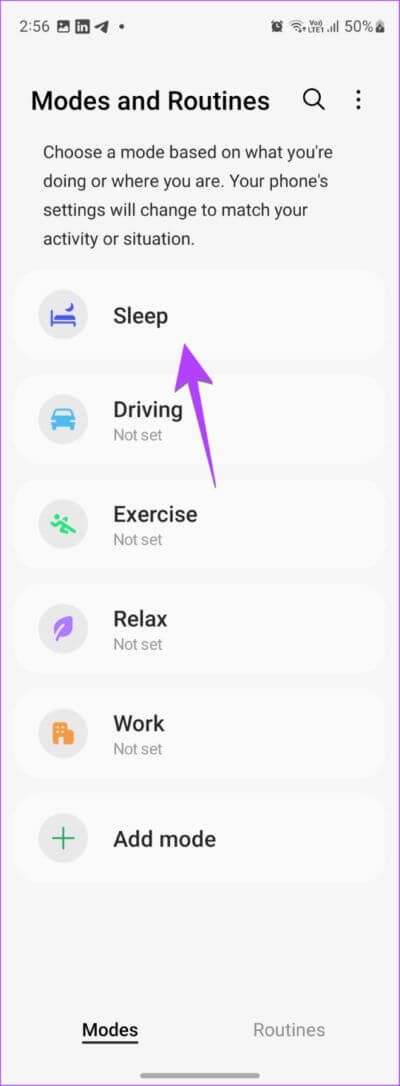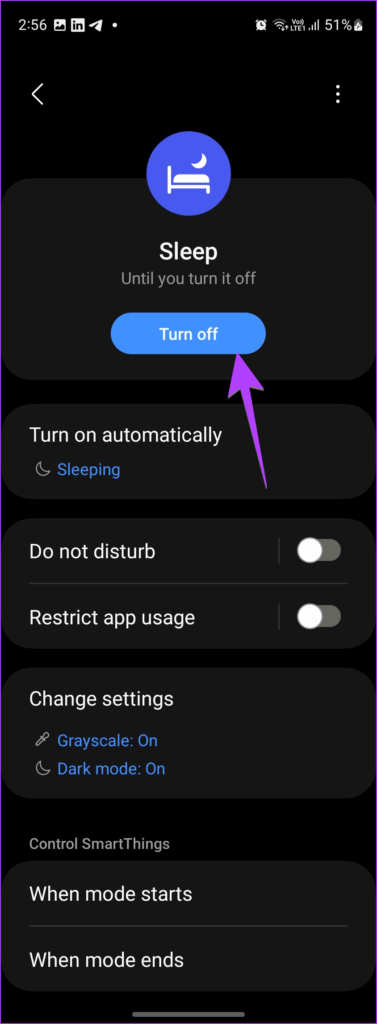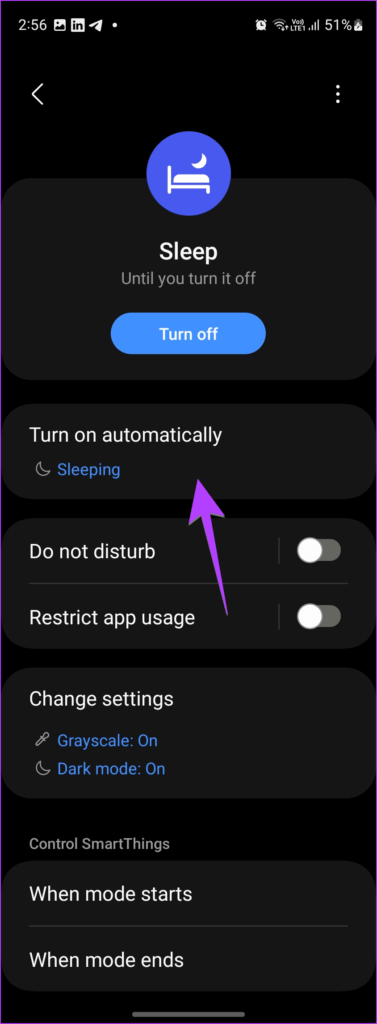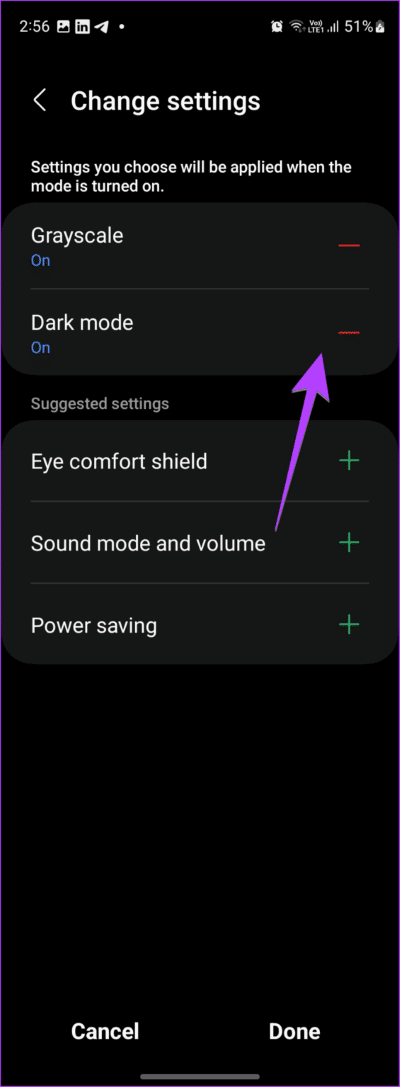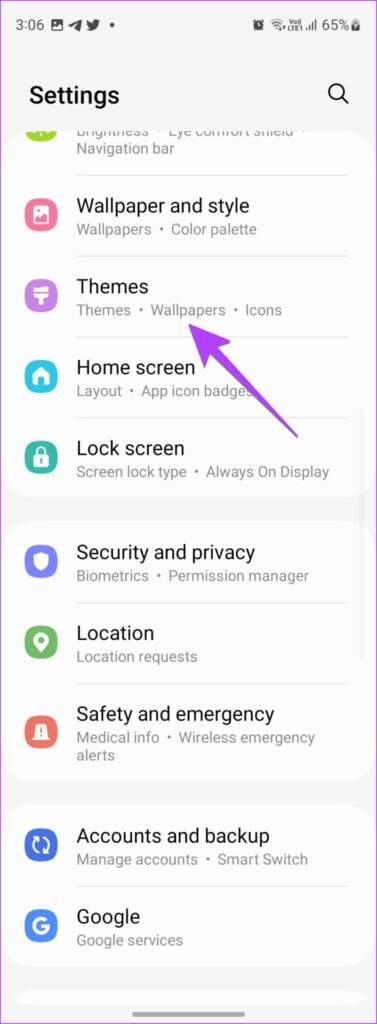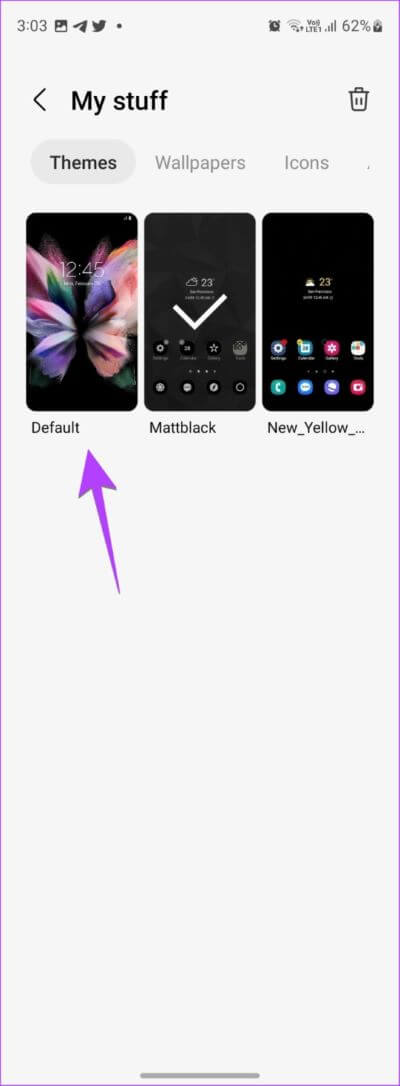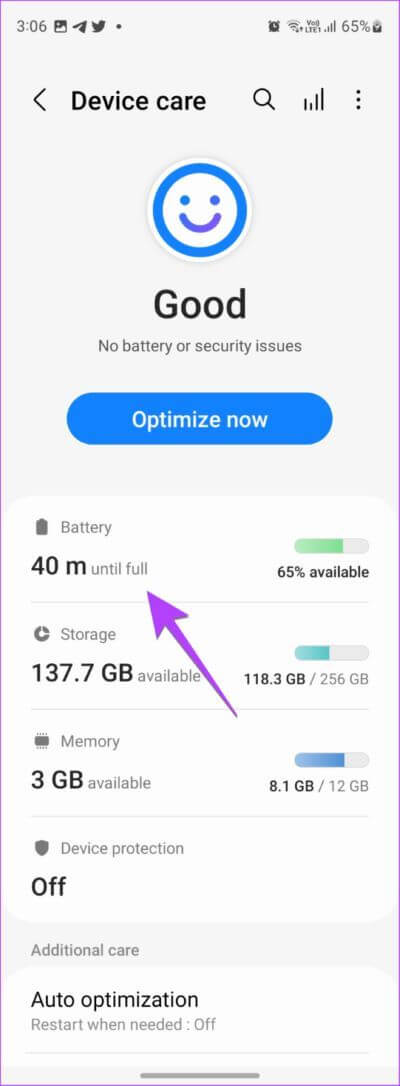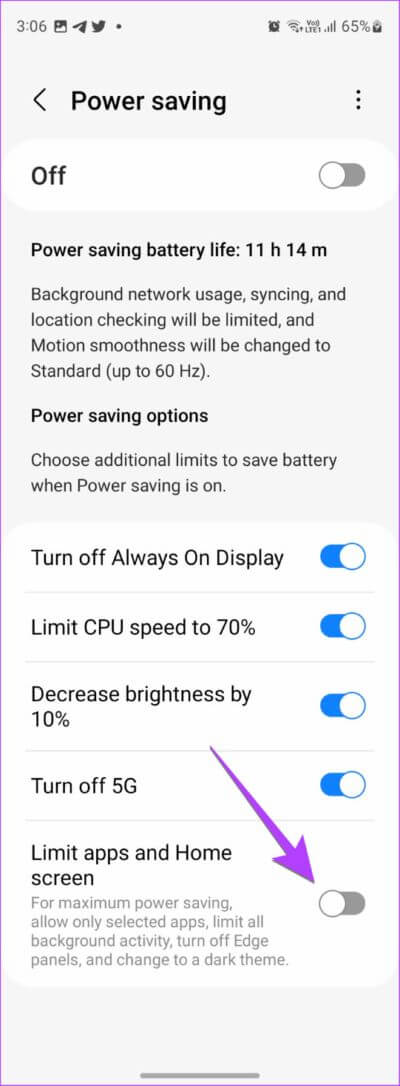So schalten Sie den Dunkelmodus auf Samsung Galaxy-Handys ein oder aus
Auf jedem Gerät wird im Dunkelmodus das Hintergrundbild schwarz und der Text weiß.Dunkler Modus Ein Segen für viele Benutzer. Aber auf der anderen Seite ist es ein großer Fluch für andere, die es nicht mögen, einen dunklen Bildschirm auf ihren Handys zu haben. Unabhängig davon, ob Sie den Dunkelmodus auf Samsung Galaxy-Telefonen aktivieren oder deaktivieren möchten, dieser Artikel hilft Ihnen bei beiden. Scrollen Sie nach unten, um verschiedene Methoden zu finden.
Das Deaktivieren des Dunkelmodus bei Samsung ist sehr einfach. Manchmal bleibt Ihr Telefon jedoch im Dunkelmodus hängen, selbst nachdem Sie die üblichen Methoden zum Ausschalten befolgt haben. Um dies zu beheben, haben wir auch behandelt, wie Sie beheben können, wenn Ihr Samsung Galaxy-Telefon im dunklen Modus feststeckt.
So aktivieren Sie den Dunkelmodus auf Samsung GALAXY-Telefonen
Sie können den Dunkelmodus auf Ihrem Samsung-Telefon auf drei Arten aktivieren.
Methode 1: Aktivieren Sie den Dunkelmodus in den Einstellungen
Schritt 1: Öffnen die Einstellungen auf Ihrem Telefon.
Schritt 2: geh zum Anzeige.
Schritt 3: Lokalisieren Auswahl Kreis innerhalb dunkel So aktivieren Sie den Dunkelmodus für Ihr Samsung-Telefon. Ihr Telefonbildschirm wird sofort schwarz und alle unterstützten Apps wie Samsung Messages werden ebenfalls dunkel.
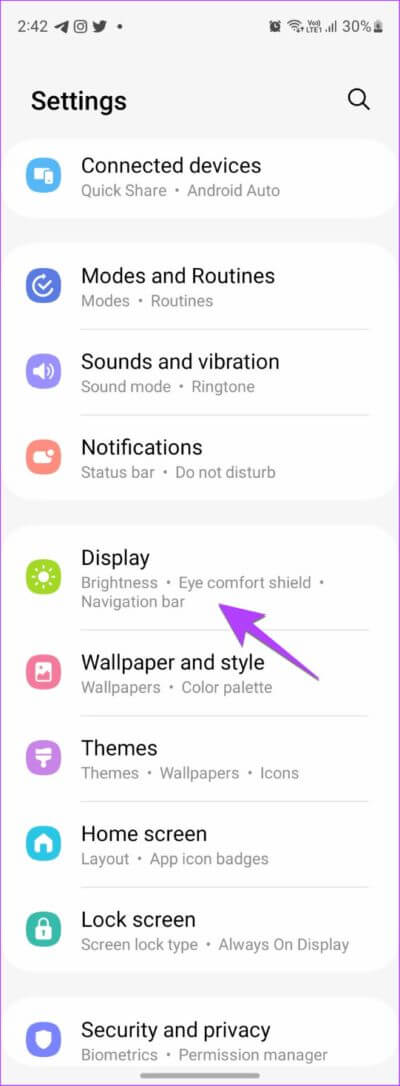
Methode 2: Schalten Sie den Dunkelmodus rechtzeitig ein
Sie können den Dunkelmodus auch so planen, dass er zwischen Sonnenuntergang und Sonnenaufgang aktiviert wird, oder eine benutzerdefinierte Zeit auswählen.
Schritt 1: geh zum Einstellungen > Anzeige > Einstellungen für dunklen Modus.
Schritt 2: Umschalten neben aktivieren Laufen nach Plan.“ Wähle aus Sonnenuntergang bis Sonnenaufgang oder wählen Benutzerdefinierter Zeitplan und benutzerdefinierte Start- und Endzeiten für den Dunkelmodus festlegen.
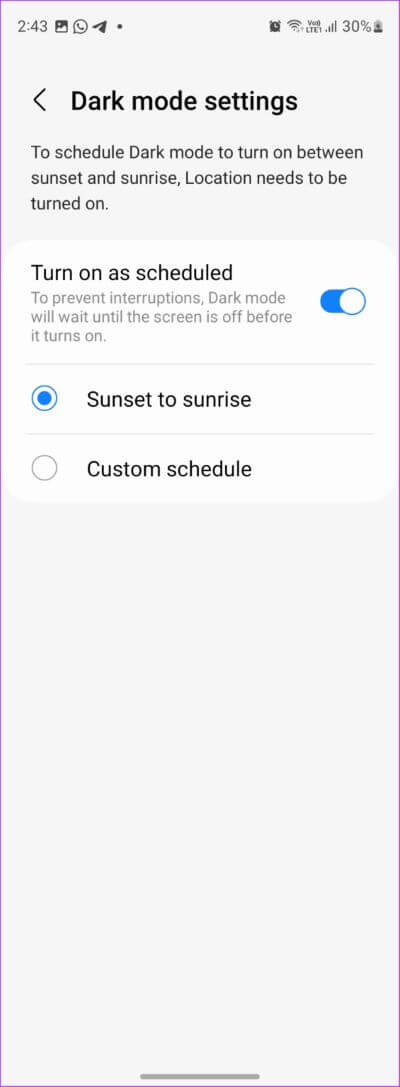
Methode 3: Aktivieren Sie den Dunkelmodus in den Schnelleinstellungen
Wenn Sie Dienste auf Ihrem Telefon über die Schnelleinstellungen aktivieren oder deaktivieren möchten, können Sie dasselbe für den Dunkelmodus tun.
So aktivieren Sie den Nachtmodus für Samsung من Schnelleinstellungen , Befolgen Sie die folgenden Schritte:
Schritt 1: Zum Entsperren zweimal von oben nach unten wischen Schnelleinstellungsfeld.
Schritt 2: Nach links wischen Schnelleinstellungsfeld Bis Sie den dunklen Modus finden. Klicken Sie darauf, um es zu aktivieren Dunkler Modus auf Ihrem Samsung Galaxy-Handy.
Tipp: Wenn Sie das Dunkelmodus-Bedienfeld nicht finden, wischen Sie zum letzten Schnelleinstellungsbildschirm. Drücken Sie als Nächstes die Taste (+) und ziehen Sie den Dunkelmodus vom oberen zum unteren Bereich. Verifizieren Weitere Tipps zur Verwendung von Quick Panel auf Samsung.
So deaktivieren Sie den Dunkelmodus auf Samsung GALAXY-Telefonen
Befolgen Sie diese Methoden, um den Dunkelmodus auf Ihrem Telefon zu deaktivieren.
Methode 1: Deaktivieren Sie den Nachtmodus in den Einstellungen
Schritt 1: geh zum Einstellungen > Anzeige auf Ihrem Samsung-Telefon.
Schritt 2: Klicken Sie auf den Auswahlkreis darin hell um den Dunkelmodus auszuschalten.
Methode 2: Deaktivieren Sie den automatischen Dunkelmodusmodus
Wenn der Dunkelmodus auf Ihrem Telefon immer noch automatisch aktiviert wird, haben Sie möglicherweise die Planungsfunktion aktiviert.
Um es auszuschalten, gehen Sie zu Einstellungen > Anzeige > Einstellungen für dunklen Modus. Schalten Sie den Schalter neben aus „Läuft nach Plan“.
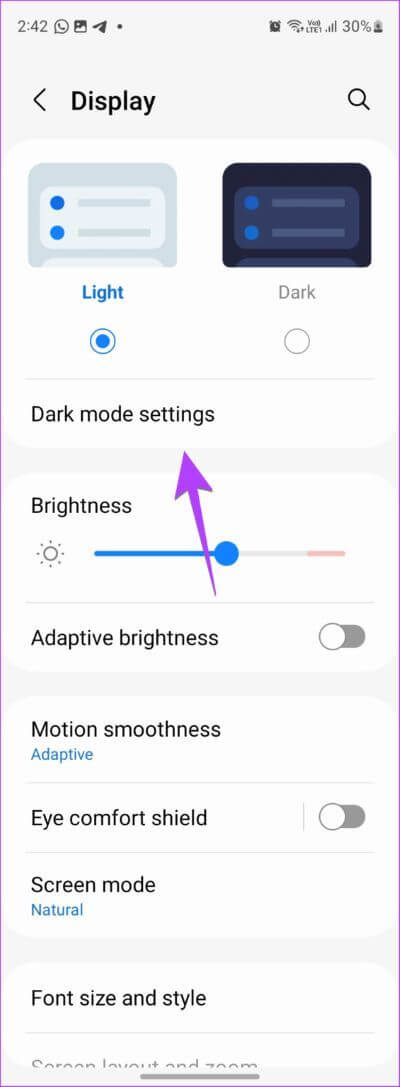
Methode 3: Deaktivieren Sie den schwarzen Bildschirm in den Schnelleinstellungen
Streichen Sie zweimal nach unten, um das Schnelleinstellungsfeld auf Ihrem Telefon zu öffnen. Tippen Sie auf das Dunkelmodus-Feld, um den Nachtmodus auf Ihrem Samsung Galaxy-Telefon auszuschalten.
Methode 4: Schalten Sie den Dunkelmodus mit Bixby aus
Aktivieren Sie zuerst Bixby, indem Sie entweder den Befehl „Hey Bixby“ sagen oder die Ein/Aus-Taste lange drücken. Wenn Bixby aktiviert ist, sagen wir "Dunkelmodus ausschalten".
So beheben Sie, dass SAMSUNG GALAXY im dunklen oder grauen Modus hängen bleibt
wenn Ihr Samsung Galaxy-Telefon steckte im Dunkelmodus oder in Graustufen fest , sollten Sie die folgenden Einstellungen deaktivieren.
1. Deaktivieren Sie die Barrierefreiheitseinstellungen
Mehrere Barrierefreiheitseinstellungen können für die schwarzen und weißen oder stumpfen Farben Ihres Samsung-Telefons verantwortlich sein.
wieder Ihr Bildschirm auf Ihrem Samsung Galaxy-Telefon wieder normal , Gehe zu Einstellungen > Barrierefreiheit > Sichtbarkeitsverbesserungen.
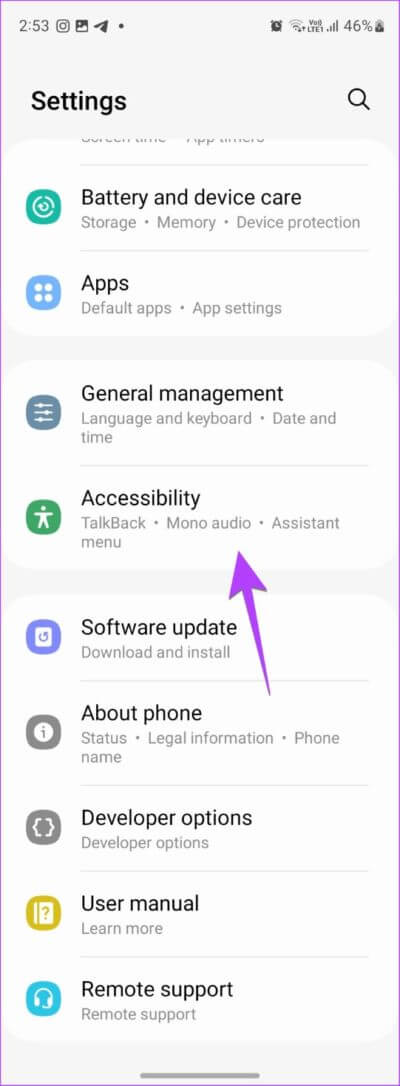
Nehmen Sie dann die folgenden Änderungen vor:
- Wählen Sie Standard unter Anzeigemodus.
- Wählen Sie im Thema „Hoher Kontrast“ die Option „Ohne“ aus.
- Deaktivieren Sie den Schalter neben Farbumkehrung.
- Tippen Sie auf Farbe anpassen und schalten Sie sie auf dem nächsten Bildschirm aus.
- Schalten Sie den Farbfilter aus.
2. Deaktivieren Sie den Fokus während des Schlaf- oder Schlafenszeitmodus
Wenn Ihr Bildschirm grau oder dunkel wird, insbesondere nachts, kann dies daran liegen, dass Sie sich auf das Schlafen konzentrieren oder den Schlafenszeitmodus auf Ihrem Telefon aktiviert haben. Diese Modi wurden entwickelt, um die Belastung der Augen zu verringern, indem sie Ihren Bildschirm grau oder dunkel machen.
Führen Sie die folgenden Schritte aus, um den Graustufen- oder Dunkelmodus auf Ihrem Samsung Galaxy-Telefon zu deaktivieren:
Schritt 1: Öffnen die Einstellungen auf Ihrem Telefon.
Schritt 2: geh zum Modi Und auf die Routine folgt der Schlaf.
Hinweis: Wenn Ihr Telefon keine Modi und Aktionen hat, gehen Sie zu Einstellungen > Digitales Wohlbefinden > Schlafenszeitmodus oder Bettfertig machen. Schalten Sie es auf dem nächsten Bildschirm aus. Deaktivieren Sie auch die Planungsfunktion.
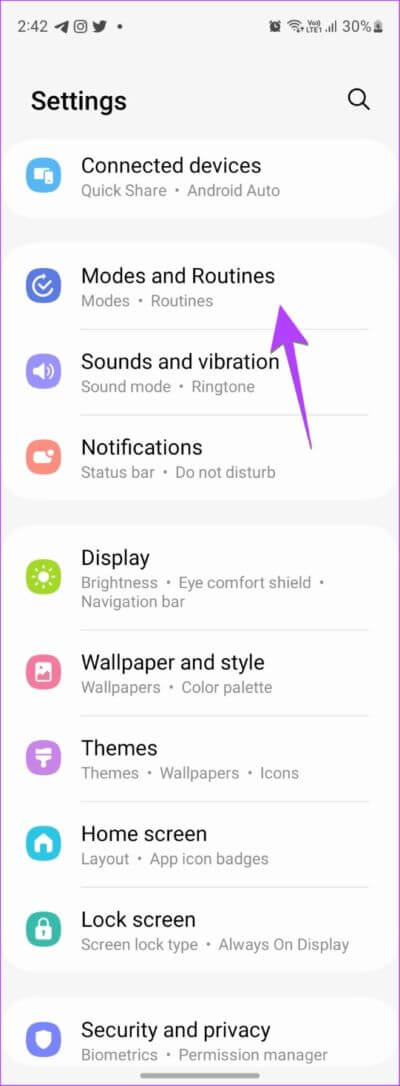
Schritt 3: Wenn Sie eine Schaltfläche sehen Abschalten , das bedeutet es Schlafmodus ist aktiv. Tippen Sie darauf, um den Schlafmodus und den Dunkelmodus endgültig zu deaktivieren.
Schritt 4: Werfen Sie einen Blick auf den Autoplay-Bereich und prüfen Sie, ob eine Bedingung erwähnt wird. Tippen Sie darauf und schalten Sie die eingestellten Bedingungen aus, damit Graustufen aufgrund des Dunkelmodus nicht automatisch aktiviert werden.
Schritt 5: Wenn Sie den Ruhemodus verwenden, aber den Graustufen- oder Dunkelmodus auf Ihrem Samsung Galaxy-Telefon nicht aktivieren möchten, tippen Sie auf Einstellungen ändern. Tippen Sie dann auf das rote Entfernen-Symbol (-) neben Ihren gewünschten Einstellungen wie Graustufenmodus oder Dunkelmodus. klicken Sie auf die Schaltfläche Es war abgeschlossen.
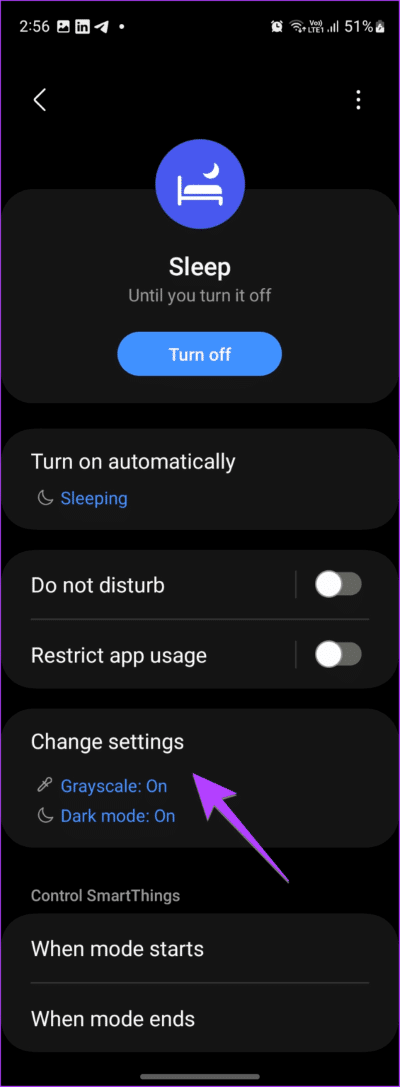
Pro-Tipp: Wenn Sie eine Samsung Galaxy-Uhr haben, haben Sie möglicherweise den Schlafenszeitmodus auf der Uhr aktiviert und das hätte ihn auf dem Telefon aktiviert. Um die Synchronisierung des Schlafenszeitmodus zwischen Ihrer Uhr und Ihrem Telefon zu beenden, öffnen Sie die Galaxy Wearable-App auf Ihrem Telefon. Gehen Sie zu Uhreneinstellungen > Erweiterte Funktionen > Schlafenszeitmodus. Deaktivieren Sie den Schalter neben Schlafenszeitmodus synchronisieren.
3. Schalten Sie den Dunkelmodus aus
Ein weiterer Grund, warum Ihr Samsung Galaxy-Telefon schwarz oder dunkel ist, kann an dunklen Themen liegen. Sie sollten Ihr Design auf das Standarddesign zurücksetzen, um den schwarzen Bildschirm und die Symbole loszuwerden.
Schritt 1: geh zum Einstellungen > Themen.
Schritt 2: Klicke auf Meine Sachen und wählen Sie Standardthema.
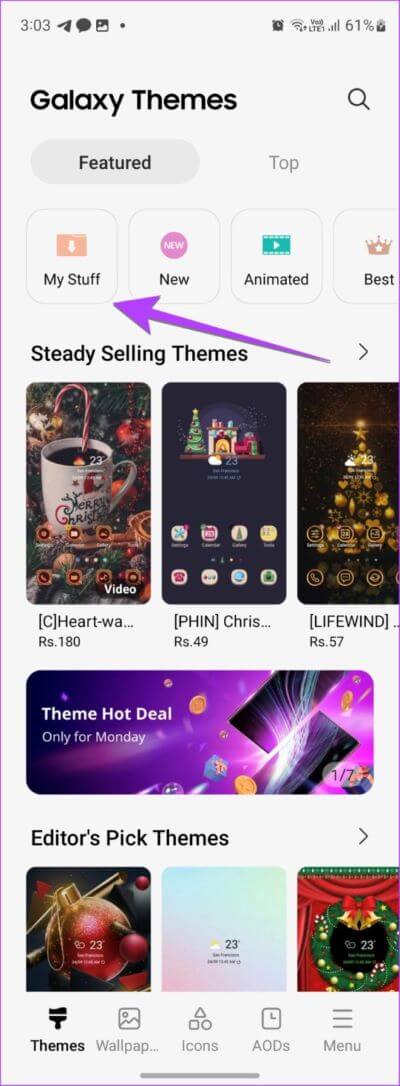
Tipp: Schaut vorbei Tipps und Tricks zu Samsung-Designs Um es wie ein Profi zu benutzen.
4. Schalten Sie den Energiesparmodus aus
Der Energiesparmodus für Samsung Galaxy-Telefone verfügt über eine Funktion zur Verbesserung der Energiesparfunktion. Es schränkt Apps und Hintergrundaktivitäten ein und aktiviert den Dunkelmodus. Sie sollten diese Funktion also überprüfen und deaktivieren oder den Energiesparmodus vollständig deaktivieren.
Schritt 1: gehe zu Einstellungen > Akku- und Gerätepflege > Akku.
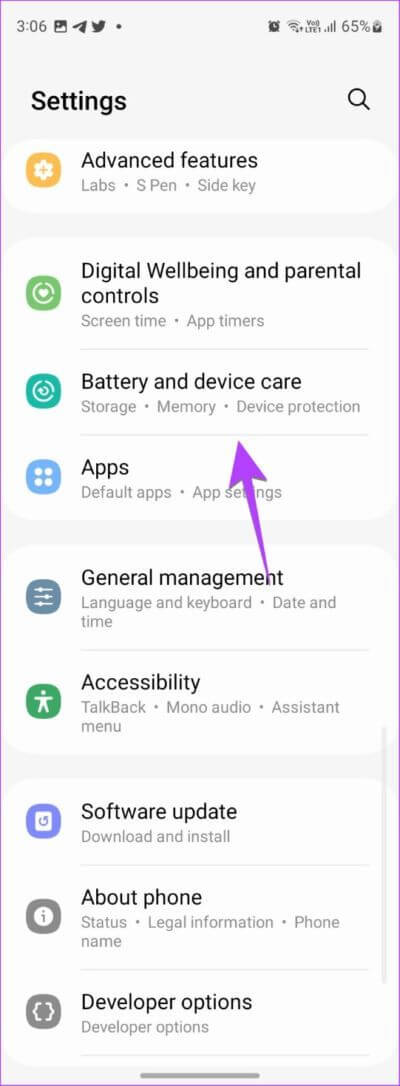
Schritt 2: Klicke auf Energie sparen. Schalten Sie es auf dem nächsten Bildschirm aus. Oder schalten Sie den Schalter neben aus Beschränken Sie Apps und den Startbildschirm Nur den Dunkelmodus deaktivieren.
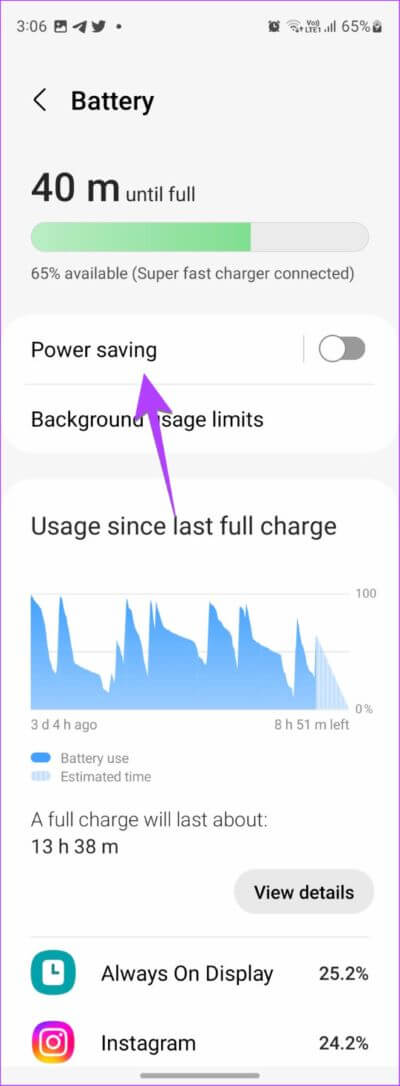
Tipp: Probieren Sie verschiedene Methoden aus So beheben Sie das Problem mit dem Batterieverbrauch auf Samsung Galaxy-Telefonen.
FAQ ZUM DUNKELMODUS VON SAMSUNG
1. Wie schalte ich den Dunkelmodus im Samsung Internet ein oder aus?
Tippen Sie im Samsung Internet Browser auf das Drei-Balken-Symbol und gehen Sie zu Einstellungen > Webseitenanzeige und Scrollen > Dunkler Modus. Schalten Sie es auf dem nächsten Bildschirm ein oder aus.
2. Wie aktiviere ich den Dunkelmodus für Apps von Drittanbietern auf Samsung Galaxy-Handys?
Wenn die App den Dunkelmodus nicht unterstützt, können Sie den Dunkelmodus erzwingen. Gehen Sie dazu zu Einstellungen > Entwickleroptionen. Aktivieren Sie den Schalter neben Dunklen Modus erzwingen.
PERSONALISIEREN SIE IHR SAMSUNG GALAXY-TELEFON
So können Sie den Dunkelmodus auf Samsung Galaxy-Handys ein- oder ausschalten. Zusätzlich zum Dunkelmodus können Sie andere Aspekte Ihres Telefons anpassen, z Beitragsliste وNavigationsleiste وApp-Schublade.